اگر در هنگام بروزرسانی وردپرس به مشکل برخوردید با ما در این آموزش همراه باشید. از جمله مشکل هایی که با آن برخورد خواهید داشت:
-مشکل محدودیت حافظه
ممکن است بعلت محدویت مقدار Memory Limit و Max File Size در هنگام بروزرسانی به مشکل خورده باشید که در این صورت با افزایش مقدار آنها میتوانید مشکلتان را حل کنید.
برای آموزش بیشتر در مورد چگونگی تغییر مقدار Memory Limit و Max File Size با کلیک بر روی MultiPHP INI Editor به صفحه آموزش مراجعه کنید.
-عدم ارتباط هاست شما با سرورهای وردپرس
اگر مشکل از ارتباط هاست به سرور وردپرس باشد که احتمال کمی دارد. بهتر است هاست خود را عوض کنید چرا که همچین هاستی قاعدتا برای ارتباط با گوگل هم میتواند شما را دچار مشکل کند.چنانچه این مورد برای مشتریان هاست نگار پیش آمده باشد از طریق تیکت با ما کارشناسان فنی ما در ارتباط باشید.
-فضای هارد دیسک
شما میتوانید از قسمت Disk Usage موجود بر روی سیپنل از وضعیت فضای هارد دیسک خود مطلع شوید. درصورت به اتمام رسیدن حتما با هاستینگ خود ارتباط برقرار کرده و پنل خود را ارتقا دهید.
آموزش کار با ابزار Disk Usage در سی پنل
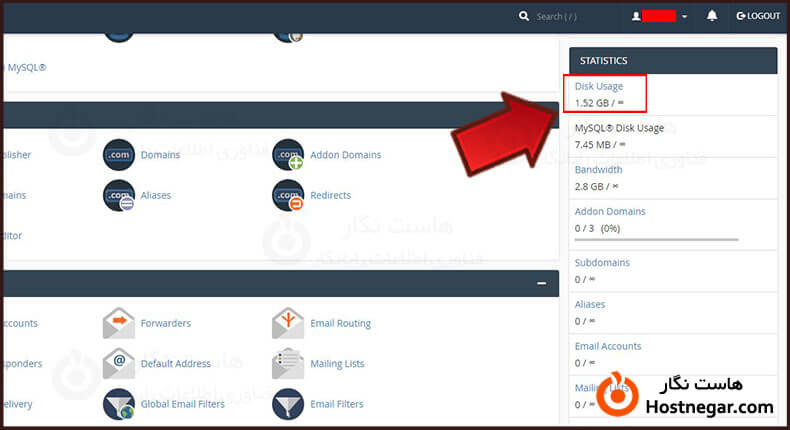
آموزش راه هایی برای بروزرسانی وردپرس
در ادامه ما راهکار هایی را به شما معرفی خواهیم کرد تا بروزرسانی وردپرس را به راحتی انجام دهید.
-افزونه Fix Another Update In Progress
یکی از راه های حل مشکل بروزرسانی وردپرس استفاده از افزونه Fix Another Update میباشد. که در ادامه به آموزش نصب آن میپردازیم.
به پیشخوان وردپرس خود مراجعه کرده و از بخش افزونه ها روی گزینه افزودن کلیک کنید. در کادر جستجو Fix Another Update را نوشته و روی “هم اکنون نصب کن” کلیک کنید.
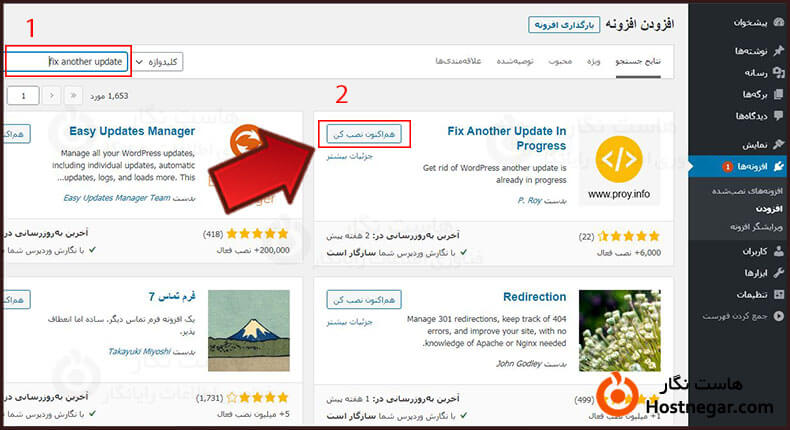
وقتی نصب صورت گیرند دکمه “فعال نمایید” را مشاهده میکنید. پس از کلیک بر روی آن در قسمت تنظیمات پیشخوان وردپرس گزینه “Fix Another Update In Progress” اضافه میشود. که با مراجعه به این بخش قفل بروزرسانی دیتابیس برداشته میشود.
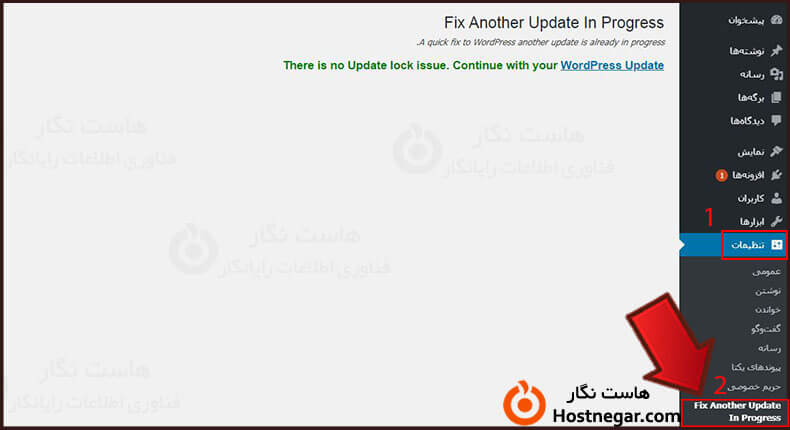
پیام سبز رنگ حاکی از آن است که برای بروزرسانی مشکلی نخواهید داشت.
-بروزرسانی وردپرس از طریق هاست
ابتدا وارد سیپنل شوید و سپس از بخش DataBases گزینه phpMyAdmin را باز کنید.
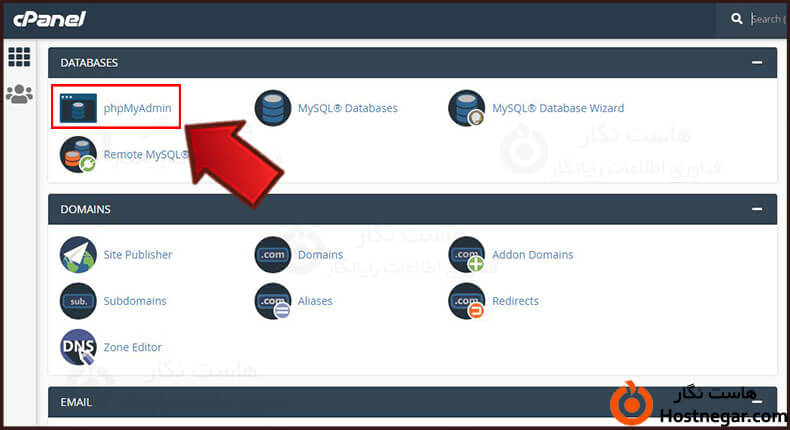
سپس از ستون سمت چپ روی دیتابیس مربوط به وردپرس خود کلیک کنید. پس از نمایش محتوا wp-options را یافته و روی آن کلیک کنید.
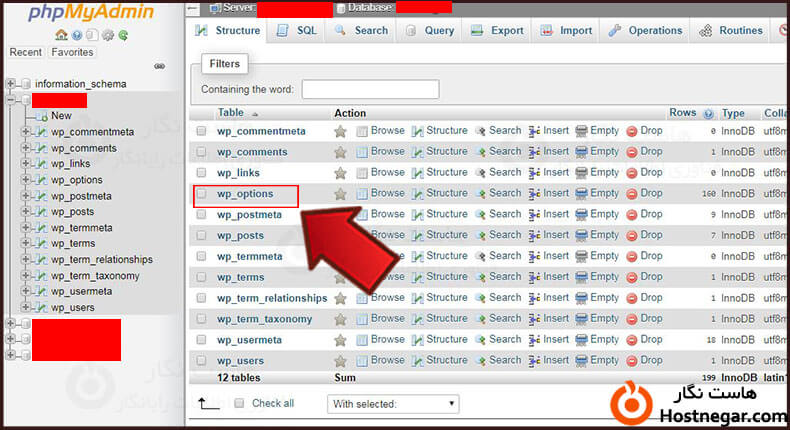
پس از نمایش اطلاعات گزینه core-updater.lock را بیابید و آن را Delete کنید. تا قفل دیتابیس از روی پروسه بروزرسانی برداشته شود.
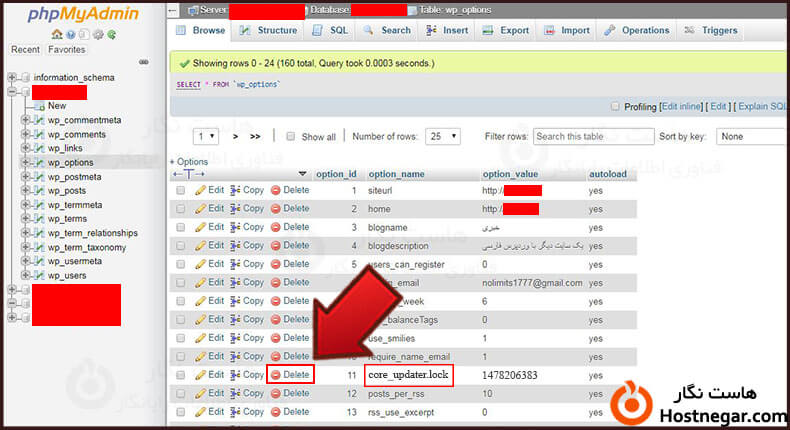
نکته: در صورت نیافتن هریک از گزینه ها میتوانید آن را در کادر جستجو تحت عنوان “search this table” بنویسید.
بدین ترتیب مشکل بروزرسانی شما رفع خواهد شد.



